Kako izbrati vse vdelane predmete Visio v Wordu?
Kaj boste storili, da v Wordu izberete vse vdelane predmete Visio? Ta vadnica vam bo predstavila dva načina za izbiro vseh vdelanih predmetov Visio.
Izberite vse vdelane predmete Visio z VBA
Izberite vse vdelane predmete Visio s programom Kutool for Word
Priporočena orodja za storilnost za Word
Kutools za Word: Integracija AI 🤖, več kot 100 naprednih funkcij prihrani 50 % vašega časa za obdelavo dokumentov.Brezplačen prenos
Zavihek Office: Predvaja zavihke, podobne brskalniku, v Wordu (in drugih Officeovih orodjih), kar poenostavlja krmarjenje po več dokumentih.Brezplačen prenos
 Izberite vse vdelane predmete Visio z VBA
Izberite vse vdelane predmete Visio z VBA
Zavihek Office: prinaša vmesnike z zavihki v Word, Excel, PowerPoint ... |
|
Izboljšajte svoj potek dela zdaj. Preberi več Brezplačen prenos
|
Namesto da bi vdelane predmete Visio izbrali enega za drugim, je vse lažje izbrati z VBA v Wordu.
Koda VBA lahko izbere vse vdelane predmete, naredite naslednje:
Korak 1: Pritisnite Alt + F11 odpreti okno VBA;
Korak 2: kliknite Moduli iz Vstavi vstavite kodo v Moduli okno;
Korak 3: kliknite Run![]() ali pritisnite F5 za uporabo VBA.
ali pritisnite F5 za uporabo VBA.
Koda VBA za izbiro vseh vdelanih predmetov:
Sub SelectAllEmbedWordObject ()
Dim tempTable kot InlineShape
Application.ScreenUpdating = Napačno
ActiveDocument.DeleteAllEditableRanges wdEditorEveryone
Za vsako tempTable v ActiveDocument.InlineShapes
Če je InStr (tempTable.OLEFormat.ProgID, "Visio") = 1 Potem
tempTable.Range.Paragraphs (1) .Range.Editors.Add wdEditorEveryone
Konec Če
Naslednji
ActiveDocument.SelectAllEditableRanges wdEditorEveryone
ActiveDocument.DeleteAllEditableRanges wdEditorEveryone
Application.ScreenUpdating = Res
End Sub
 Izberite vse vdelane predmete Visio s programom Kutool for Word
Izberite vse vdelane predmete Visio s programom Kutool for Word
Če ne veste makra ali če želite najti enostaven način za izbiro vseh vdelanih predmetov Visio v Wordu, je Kutool za Word vaša najboljša rešitev. Ko namestite Kutool za Word, lahko z enim klikom izberete vse vdelane predmete Visio.
Kutools za Word, priročen dodatek, vključuje skupine orodij, ki vam olajšajo delo in izboljšajo sposobnost obdelave besedilnega dokumenta. Brezplačna preizkusna različica 45 dni! Get It Now!
klik Kutools > klik Izberite odstavek v skupini Odstavek> kliknite Izberite vse odstavke vdelanih predmetov Visio s spustnega seznama. Oglejte si posnetek zaslona:
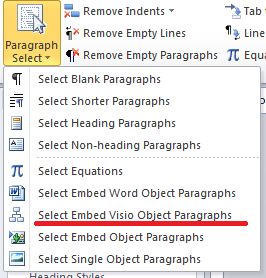
Opomba: če najprej izberete dokument, bo to orodje izbralo samo vse vdelane predmete dokumenta visio iz izbora.
Za podrobnejše informacije o Izberite Vdelaj odstavke predmeta Visio Kutools za Word. obiščite: Izberite odstavek opis lastnosti
Najboljša pisarniška orodja za produktivnost
Kutools za Word - Izboljšajte svojo besedno izkušnjo z Over 100 Izjemne lastnosti!
🤖 Kutools AI pomočnik: Preoblikujte svoje pisanje z AI - Ustvarite vsebino / Prepiši besedilo / Povzemite dokumente / Povprašajte za informacije na podlagi dokumenta, vse v Wordu
📘 Obvladovanje dokumentov: Razdeljene strani / Spoji dokumente / Izvozi izbor v različnih formatih (PDF/TXT/DOC/HTML ...) / Paketna pretvorba v PDF / Izvozi strani kot slike / Natisnite več datotek hkrati...
✏ Urejanje vsebine: Serijsko iskanje in zamenjava čez več datotek / Spremeni velikost vseh slik / Prenos vrstic in stolpcev tabele / Pretvori tabelo v besedilo...
🧹 Čiščenje brez napora: Pometite stran Dodatni prostori / Prelomi oddelkov / Vse glave / Besedilna polja / Hiperpovezave / Za več orodij za odstranjevanje pojdite na naš Odstrani skupino...
➕ Ustvarjalni vložki: Vstavi Tisoč ločila / Potrditvena polja / Radijske tipke / QR koda / Črtna koda / Tabela z diagonalno črto / Naslov enačbe / Opis slike / Naslov tabele / Več slik / Odkrijte več v Vstavi skupino...
???? Natančne izbire: Natančna točka določene strani / mize / Oblike / odstavki naslova / Izboljšajte navigacijo z več Izberite funkcije...
⭐ Izboljšave zvezdic: Hitra navigacija do katere koli lokacije / samodejno vstavljanje ponavljajočega se besedila / brez težav preklapljate med okni dokumentov / 11 Orodja za pretvorbo...
